wps文档将两个图片组合在一起的教程
时间:2023-12-13 08:41:16作者:极光下载站人气:435
wps软件是大部分用户日常办公使用到的一款办公软件,它为用户带来了文档、表格以及演示文稿等不同种类文件的编辑权利,为用户带来了许多的便利和好处,吸引了不少的用户前来下载使用,当用户在wps软件中编辑文档文件时,有时会在页面上插入图片来进行页面装饰,可是用户为了方便设置和调整,想要将这两张图片组合起来,却不知道怎么来操作实现,其实这个问题是很好解决的,用户直接在编辑页面上按下ctrl键位来选中图片,接着在图片工具中选择组合选项即可解决问题,详细的操作过程是怎样的呢,接下来就让小编来向大家分享一下wps文档将两个图片组合在一起的方法教程吧,希望用户能够从中获取到有用的经验。
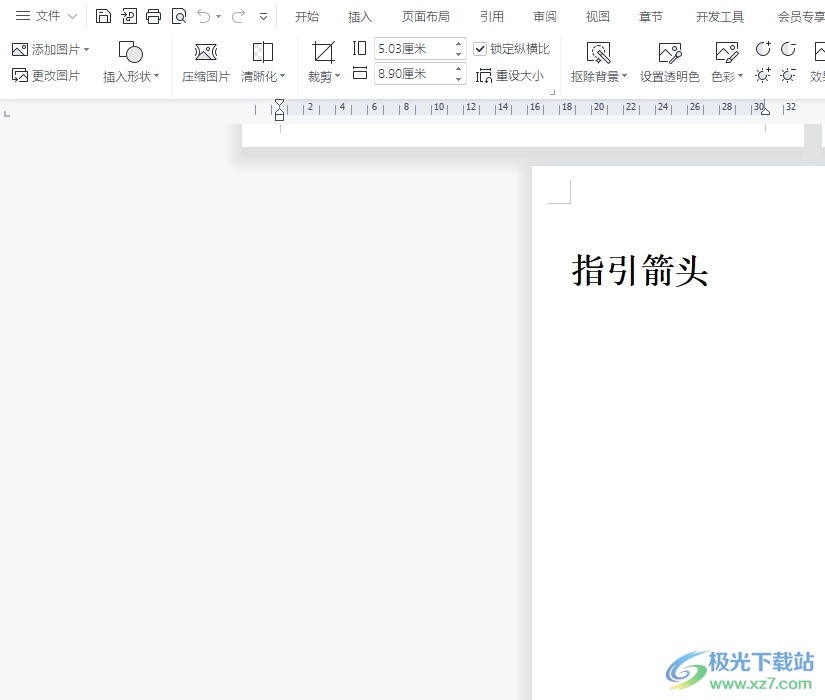
方法步骤
1.用户在电脑上打开wps软件,并来到文档文件的编辑页面上来进行设置

2.在页面上方的菜单栏中点击插入选项,将会显示出相关的选项卡,用户选择其中的图片选项
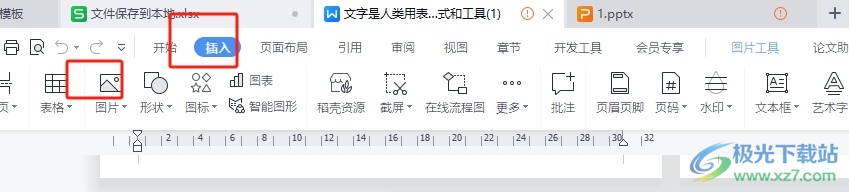
3.这时在弹出来的文件夹窗口中,用户选择其中的图片后按下打开按钮
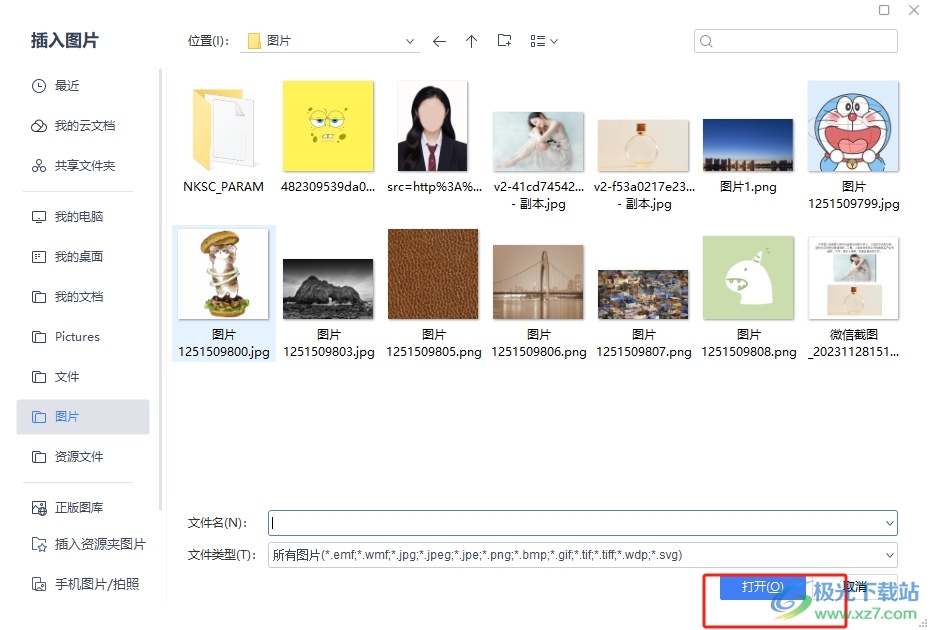
4.接着用户就可以在页面上看到显示出来的图片,需要注意查看这些图片的环绕方式是否为嵌入型,若是的话无法全选中
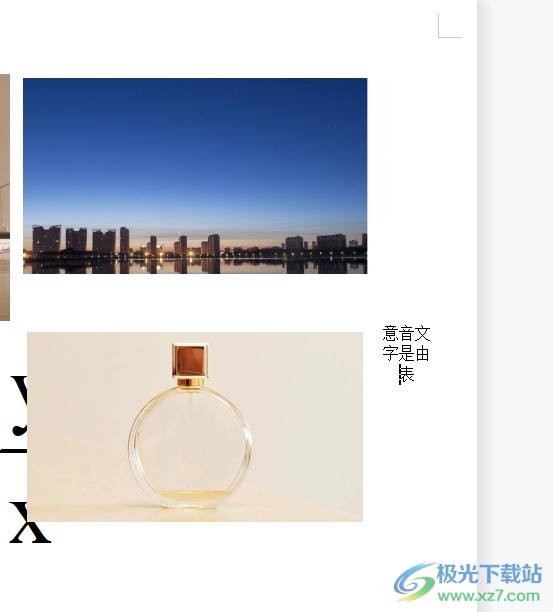
5.简单的调整图片环绕方式后,用户按下ctrl键位选中两个图片后,用户点击组合选项
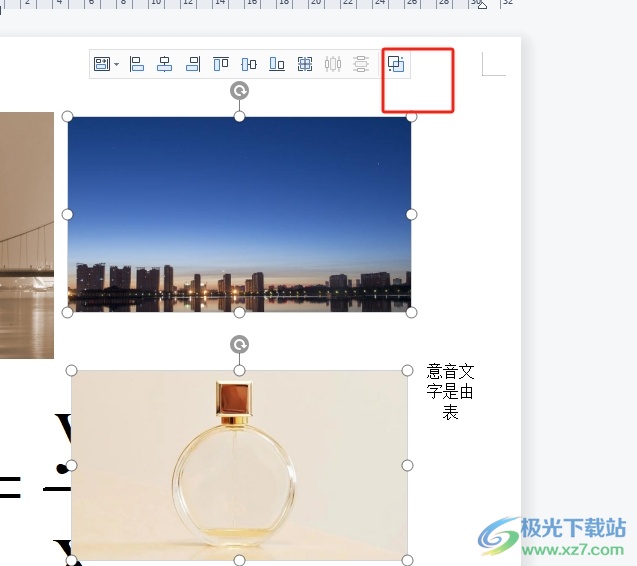
6.或者在页面上方的菜单栏中点击绘图工具选项,显示出选项卡后,用户选择其中的组合选项
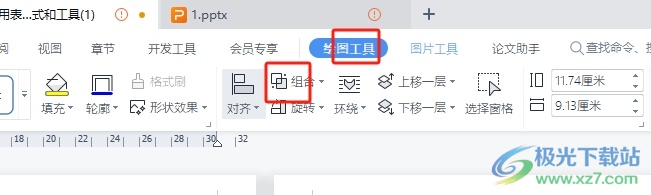
7.最后,用户可以在页面上看到插入的图片组合在一起了,效果如图所示
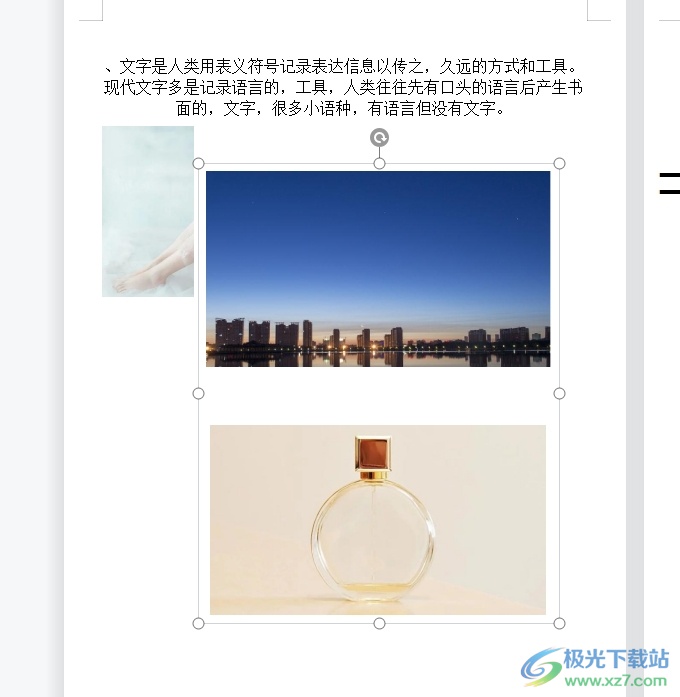
以上就是小编对用户提出问题整理出来的方法步骤,用户从中知道了大致的操作过程为插入图片-按下ctrl键选中图片-组合-或者点击绘图工具-组合这几步,方法简单易懂,因此感兴趣的用户可以跟着小编的教程操作试试看,一定可以解决好这个问题的。

大小:240.07 MB版本:v12.1.0.18608环境:WinAll, WinXP, Win7, Win10
- 进入下载
相关推荐
相关下载
热门阅览
- 1百度网盘分享密码暴力破解方法,怎么破解百度网盘加密链接
- 2keyshot6破解安装步骤-keyshot6破解安装教程
- 3apktool手机版使用教程-apktool使用方法
- 4mac版steam怎么设置中文 steam mac版设置中文教程
- 5抖音推荐怎么设置页面?抖音推荐界面重新设置教程
- 6电脑怎么开启VT 如何开启VT的详细教程!
- 7掌上英雄联盟怎么注销账号?掌上英雄联盟怎么退出登录
- 8rar文件怎么打开?如何打开rar格式文件
- 9掌上wegame怎么查别人战绩?掌上wegame怎么看别人英雄联盟战绩
- 10qq邮箱格式怎么写?qq邮箱格式是什么样的以及注册英文邮箱的方法
- 11怎么安装会声会影x7?会声会影x7安装教程
- 12Word文档中轻松实现两行对齐?word文档两行文字怎么对齐?
网友评论